-
- 北科互動所-5-泡麵三分鐘
- 北科互動所-2-moe moe chu
- 北科互動所-1-皮卡丘
- 屏科大-溫度AR集點卡
- 長榮大學-屏東公園解謎遊戲
- 師大-搜尋monitor-AR互動繪本
- 北科互動所-4-舌尖上的美食
- 北科互動所-3-外方內圓
- 北科互動所-6- AwesomeJelly超棒,果凍
- 北科互動所-7-Pocky Fortune Magic
- 北科互動所-8-咖啡印花
- 北科互動所-9-餐廳AR互動加值與宣傳利用
- 北科互動所-10-MAKARON
- 北科互動所-11-台南豆花
- 北科互動所-12-今晚喝到這
- 北科互動所-13-食譜太郎
- 北科互動所-14-媽媽說
- 北科互動所-15-幸運的旋轉壽司
- 北科互動所-16-拉麵溫感提醒
- 北科互動所-17-性蘊餅乾
-
- 114年4月14日|跑跑卡丁車~玩玩邏輯遊戲 ?
- 114年3月31日|用AI抓布蘭德 --AI+Blender同心協力建模型
- 2025年3月3日|你有想過自己的網站可以融入 XR 嗎?
- 114年3月17日|繪動的藝術--來參觀我的美術展
- 114年2月24日|指尖上的虛實--牽起我的手
- 2025年2月10日|MR放天燈 ✨ 用科技點亮願望!
- 2025年1月20日|AI創作素材與AR抽紅包
- 114年1月6日|MAKAR多元宇宙與AI同行
- 113年12月23日MAKAR 聖誕特映課程影片
- MAKAR快閃-腦力手速大挑戰!當 MR 紙相撲融合 NPC 對戰機制
- MAKAR快閃-3D 創作無難事:動物音樂盒實作速成
- MAKAR快閃-端午 XR 遊戲製作速成班:AI 助攻實戰延展實境,MAKAR 最新功能全掌握
- MAKAR快閃-一小時 3D 素材專攻班,XR 創作必須掌握的素材心法
- MAKAR快閃-如何用 5G 將 AR/VR 融入教學?快速打造獨家 XR 教材!
- MAKAR快閃-用手機打造自己的 3D 素材庫?MAKAR 3D Scan 全新應用解析!
- MAKAR快閃-新手如何快速復刻 Unity AR/VR 專案?
- MAKAR快閃-AR 作為遊戲化的融形式
- MAKAR快閃-應用 AI 創作元宇宙 XR 數位內容
- MAKAR快閃-AI機器人機協助融入宇宙多元應用
- 2025年3月3日|你有想過自己的網站可以融入 XR 嗎?
Oculus Meta頭盔安裝 MAKAR
- 2023-08-24
- by MAKAR
Oculus Quest 2、Oculus Quest 3 及 Oculus Quest Pro 安裝第三方軟體的方式相同,本次教學以 Oculus Quest 2 作範例說明。
▍第一步、下載 MAKAR 的 APK
- 首先,進入以下網址,依照您的裝備下載相對應的APK
➟ 點此下載
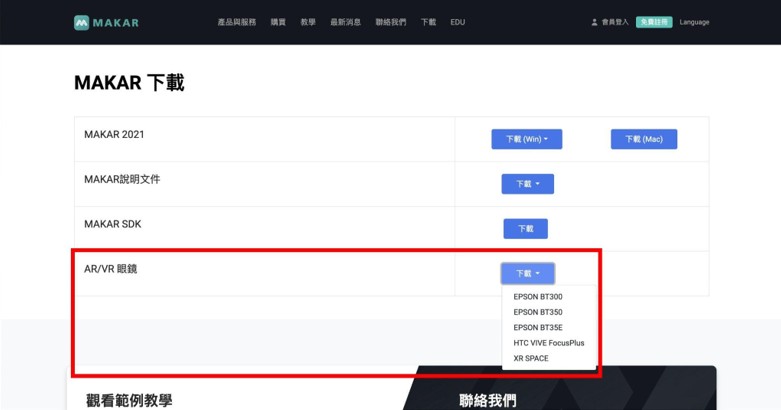
▍第二步、Oculus Quest 開啟開發者模式
-
在應用程式商店中搜尋 Oculus 並安裝
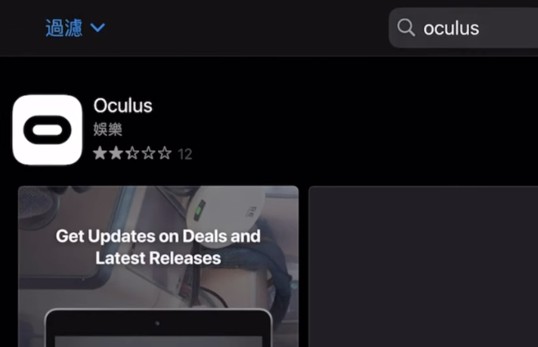
-
打開手機的 Oculus 應用程式並登入
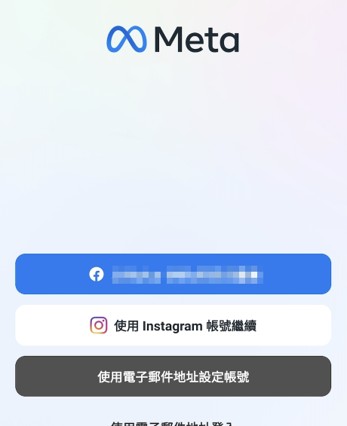
-
將 Quest2 開機並在應用程中選擇 Quest2 做配對
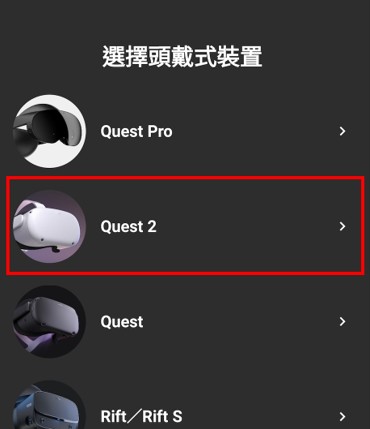
-
依照指示進行配對
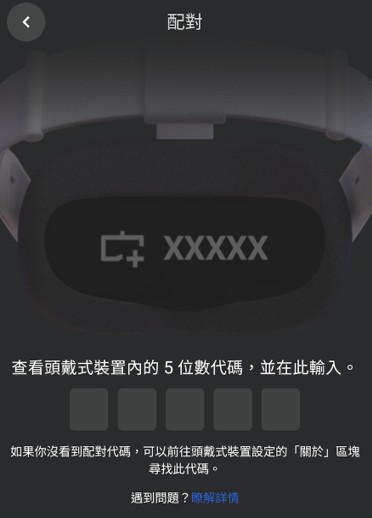
-
建立 Oculus 開發者組織
(1) 為了讓裝置可安裝第三方軟體,必須先申請為 Oculus 開發人員。
請前往以下網址➟ 開發者組織網站 : https://developer.oculus.com/manage/organizations/create/
(2) 登入 Facebook 帳號。
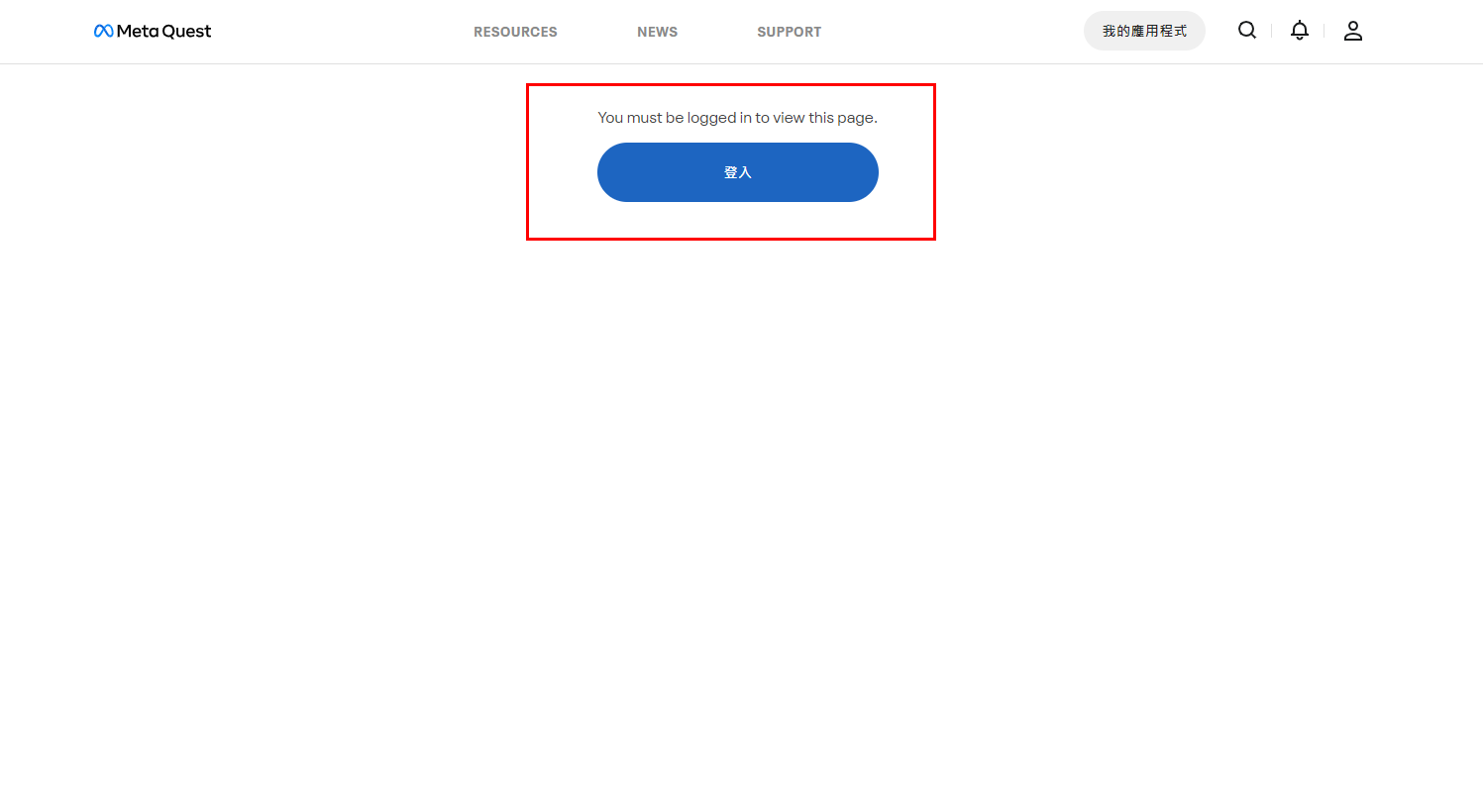
(3) 建立組織,並輸入組織名稱。
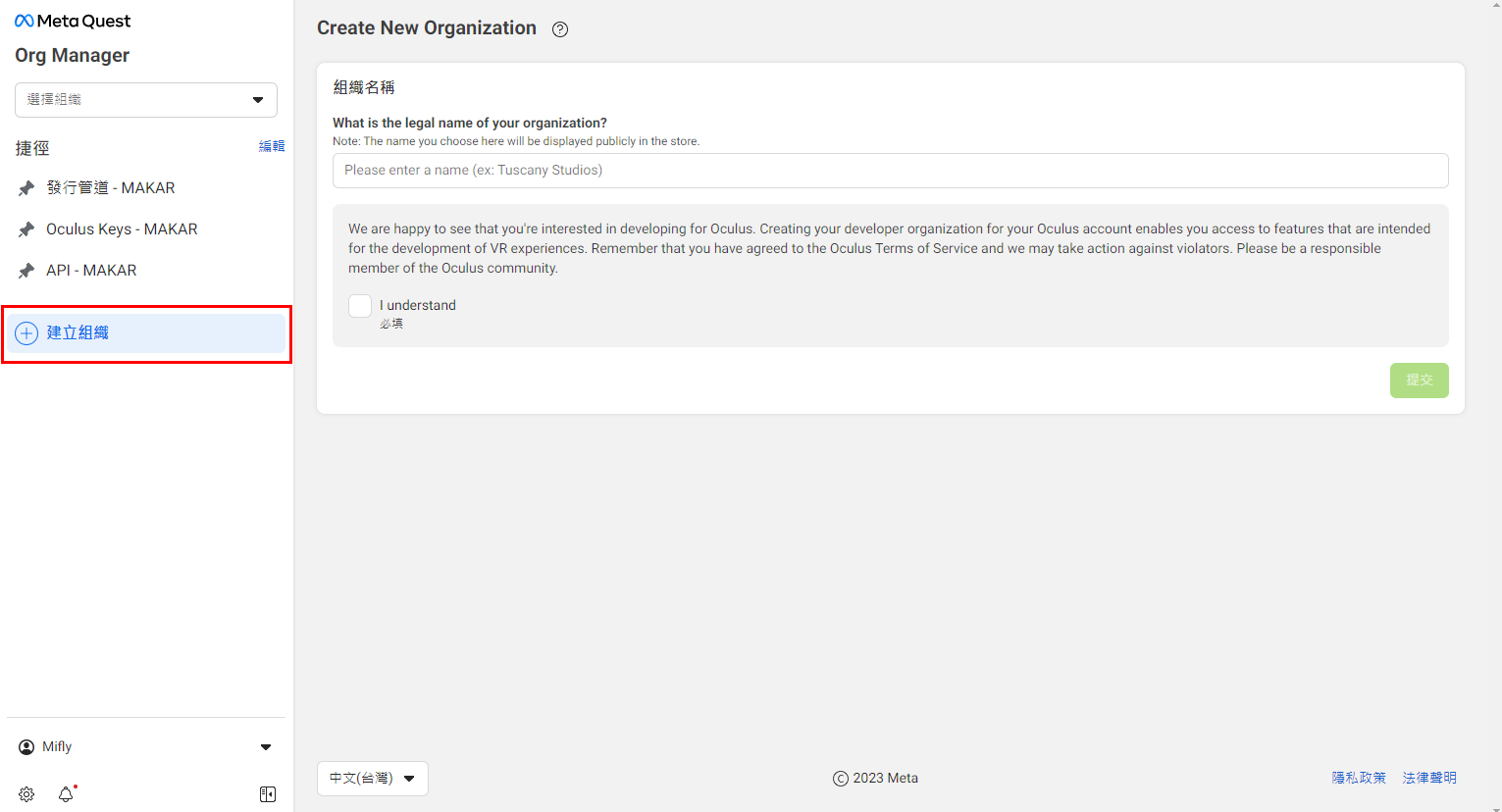
-
回到 Oculus,選擇已配對的裝置

-
選擇「頭戴式裝置設定」
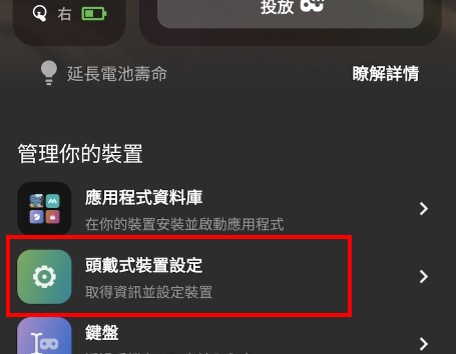
-
點擊 「開發人員模式」 並開啟
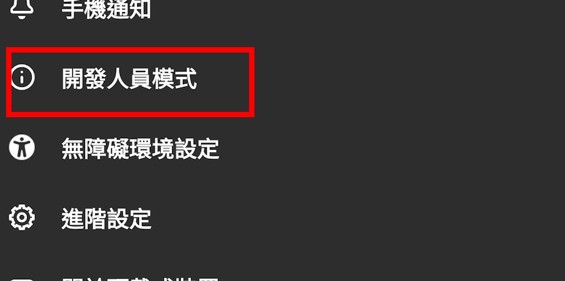
▍第三步、Oculus Quest 開啟開發者模式
-
安裝 SideQuest 程式
(1) 前往 SideQuest 官網註冊使用者帳號。
➟ SideQuest 官方網站 : https://sidequestvr.com/
(2) 請依據 Windows / MacOS / Linux 系統選擇,並下載可安裝 APK 的進階版本。
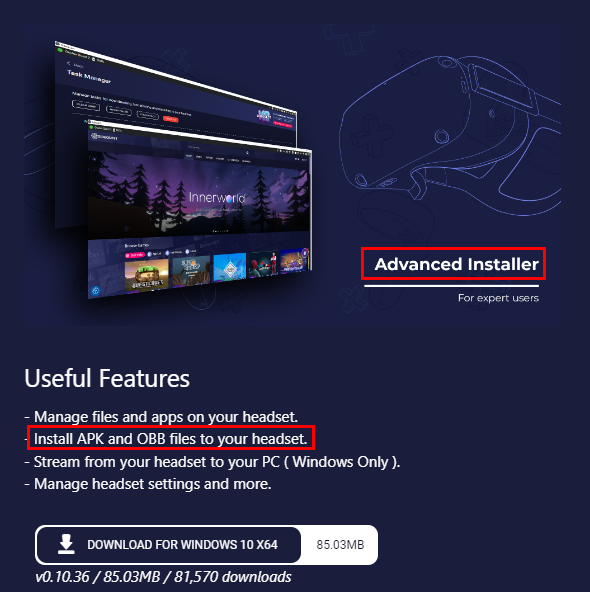
(3) 安裝後開啟 SideQuest ,左上方的燈號圖示代表連線狀態,尚未連線會呈現紅色 Not Detected 未偵測到。
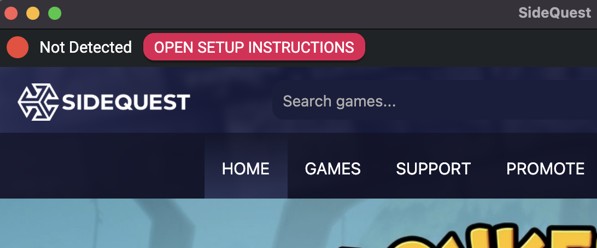
(4) 使用頭戴式裝置左側的 USB Type-C 連接埠,將頭戴式裝置連接至電腦,若已連線成功,左上方的燈號則會變為綠色,並顯示連接到的裝置與其電量。
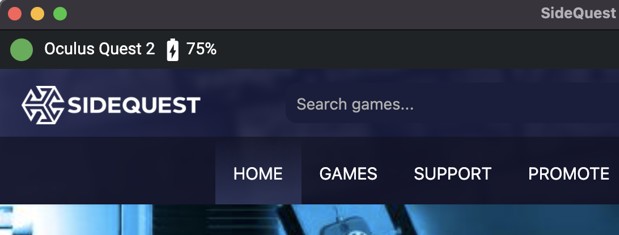
-
安裝 APK
(1) 將頭戴式裝置與 SideQuest 連接好後,點擊下圖紅框中的圖示,選擇電腦中 MAKAR 的 APK 檔案。
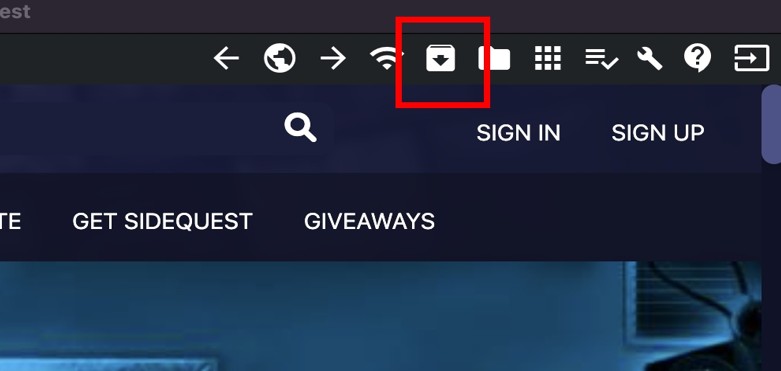
(2) 選中 APK 文件後就會開始自動安裝,點擊下圖紅框中的圖示,即可看到安裝過程。
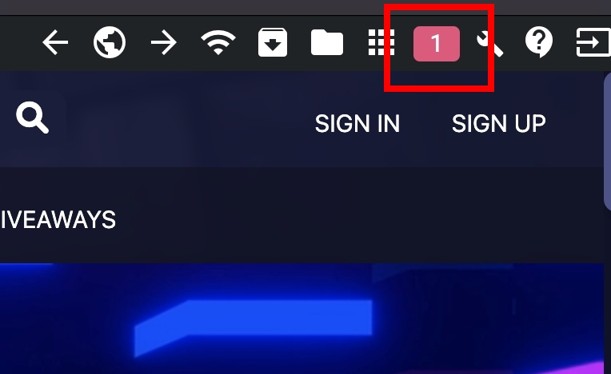
(3) 安裝狀態
【安裝中】
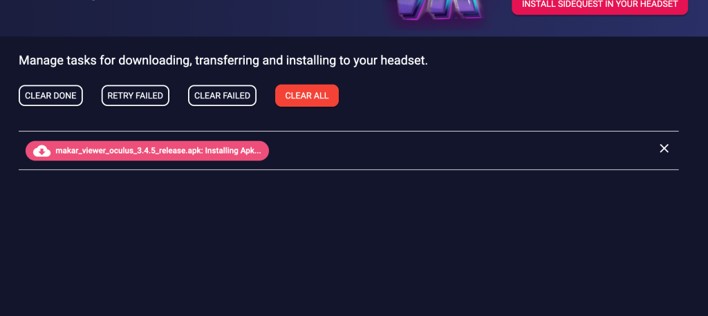
【安裝完成】
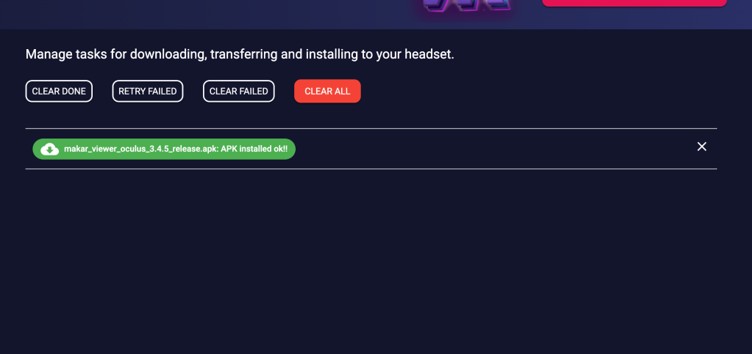
-
開啟 MAKAR(以下教學為 Oculus 專屬步驟)
(1) 點擊「探索」→「查看開發人員動態」。
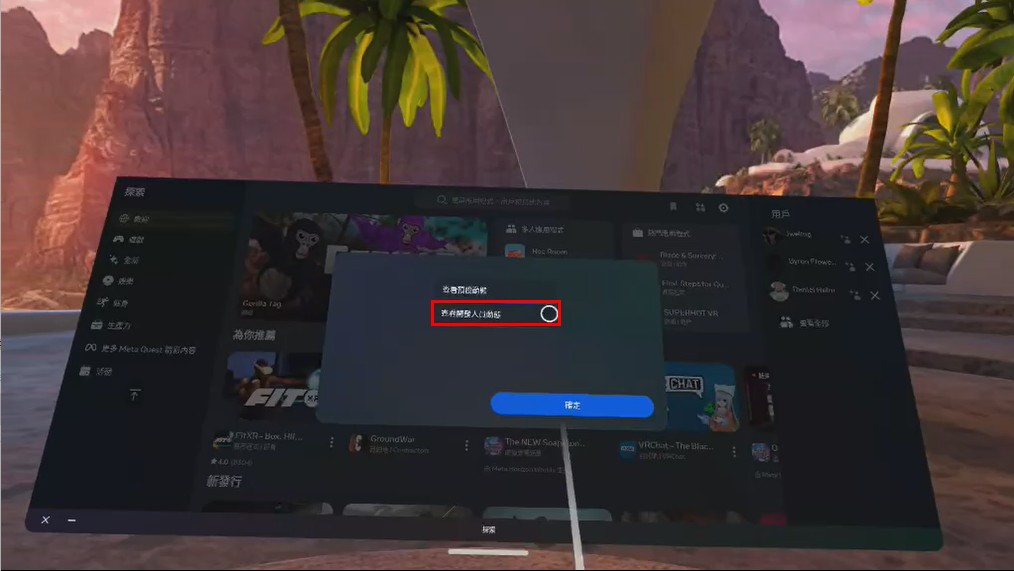
(2) 點擊紅框中的圖示。
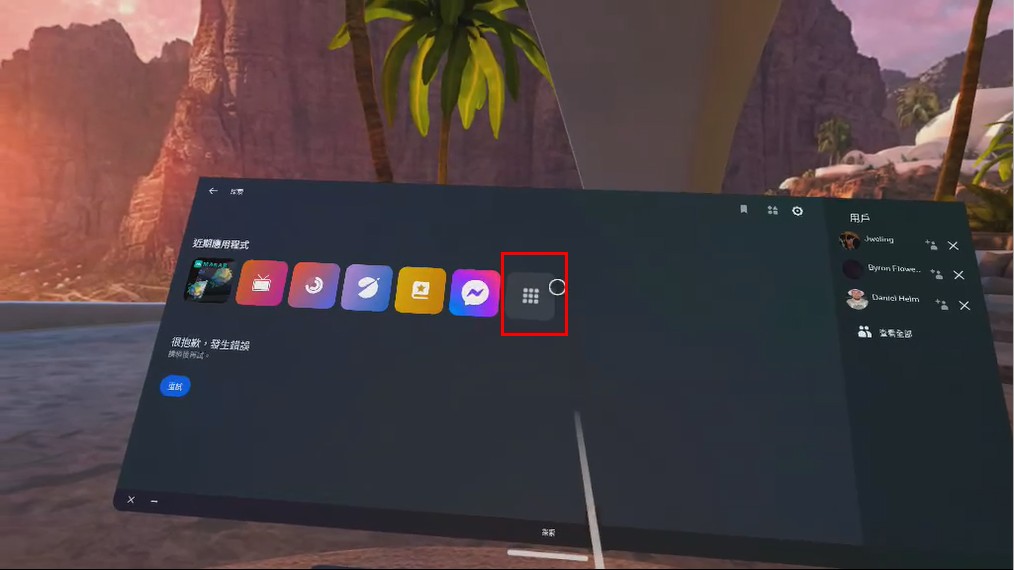
(3) 選擇「不明來源」。
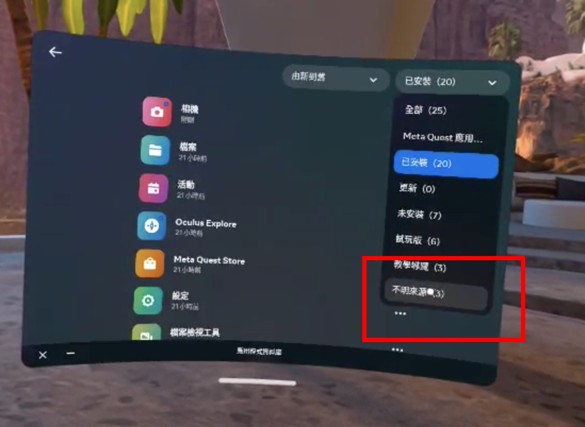
(4) 開啟 MAKAR。
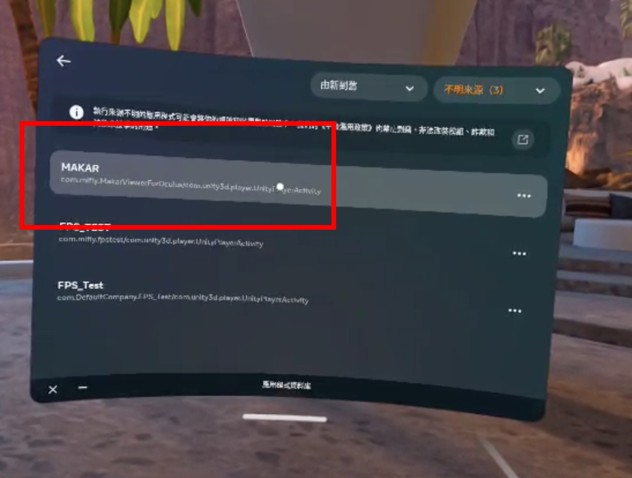
▲ 頭盔中「不明來源」的路徑可能會隨著軟體更新改變。
